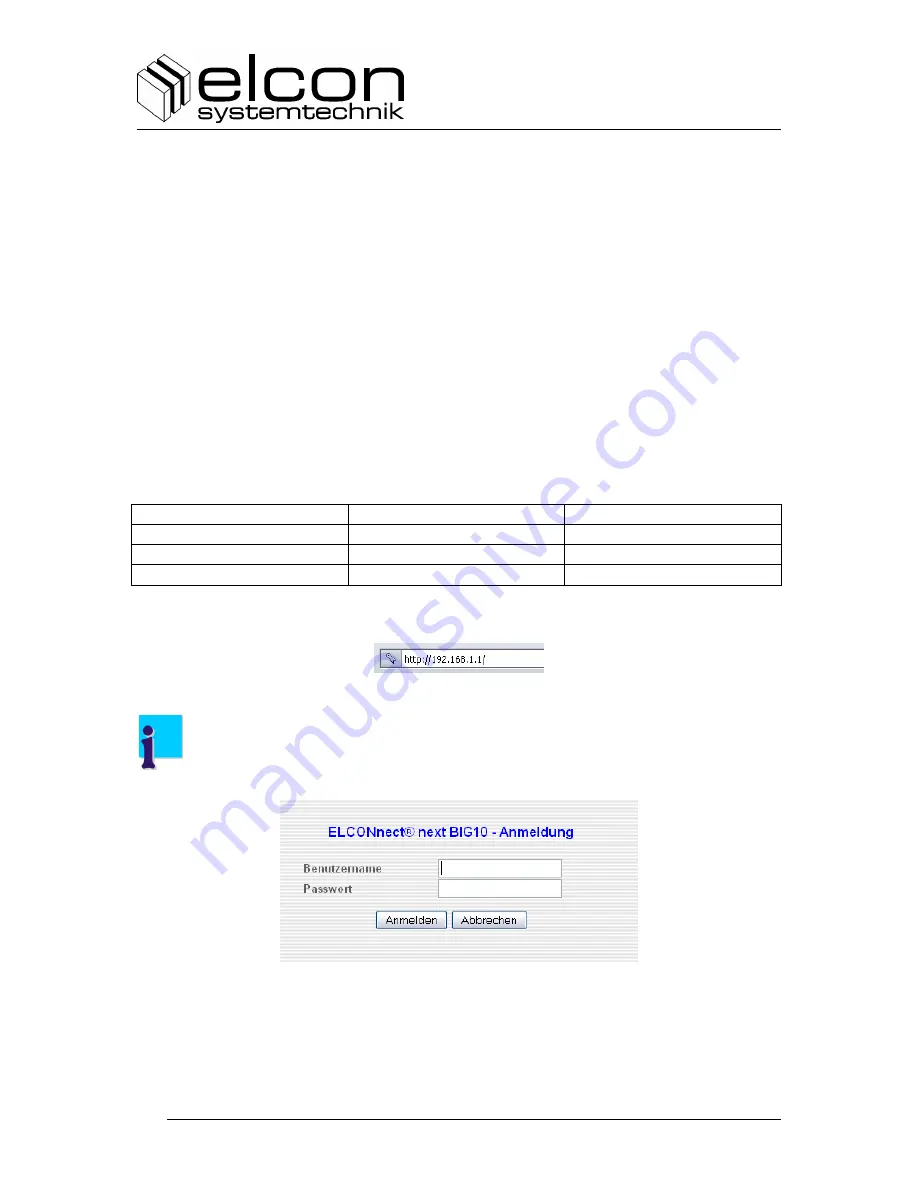
BIG 10 Bridge
Version: 2013/04/15
12
3
Konfiguration des BIG 10 über die grafische Benutzeroberfläche
Der BIG 10 kann komfortabel über eine eingebaute grafische Benutzeroberfläche konfiguriert
werden. Dies geschieht über Web-Browser (Firefox, Internet Explorer, Safari), die mittlerwei-
le auf den meisten modernen Computern verfügbar sind.
Um auf die Web-Oberfläche zuzugreifen, gehen Sie wie folgt vor:
1.
Stellen Sie sicher, dass die Netzwerkeinstellungen Ihres Computers ein automatisches
Beziehen der IP-Adresse zulassen. Fragen Sie ggf. Ihren Netzwerkadministrator, um
die Einstellungen vorzunehmen.
2.
Verbinden Sie die LAN-Schnittstelle Ihres Computers mit einer LCT-Buchse des
BIG 10 mittels eines LAN-(Ethernet-)Kabels.
3.
Nach Anschluss des BIG 10 am Computer wird diesem eine IP-Adresse automatisch
zugewiesen.
Es ist ebenfalls die Einstellung einer festen IP-Adresse möglich. Weisen Sie dazu Ihrem
Computer folgende Daten zu:
Voreinstellung
Benutzereinstellung
Adressbereich
192.168.1.2 bis 255
Subnetzmaske
255.255.255.0
Gateway-Adresse
192.168.1.1
Öffnen Sie jetzt den Web-Browser Ihres Computers und tragen Sie in die Adresszeile folgen-
des ein: http://192.168.1.1
Hinweis
Stellen Sie sicher, dass Ihre Proxy-Einstellungen korrekt sind.
Nach erfolgreichem Verbindungsaufbau erscheint das Login-Fenster.
Bild 5: Anmeldefenster
Die Anmeldung erfolgt über folgende Benutzer:
Ein „normaler Nutzer“ kann hauptsächlich Statusinformationen des Gerätes einsehen.
Ein „erweiterter Nutzer“ kann sämtliche Einstellungen des Gerätes vornehmen.
Содержание next BIG 10
Страница 43: ...BIG 10 Bridge Version 2013 04 15 41...
Страница 44: ......





























